무료 효과음 사이트! 효과음 사용하여 재미있는 영상 만들기![2025년]
영상에 재미를 더할 수 있는 효과음은 어디서 찾을 수 있나요?
효과음은 특정한 효과를 강조하기 위해 사용되는 소리나 음향을 의미합니다. 주로 영화, 연극, 방송, 게임 등에서 특정 상황을 표현하거나 감정을 전달하기 위해 사용됩니다.
동영상은 시각과 동시에 청각을 자극하는 콘텐츠로 보이는 부분 못지않게 오디오도 신경 써야 합니다. 이때, 영상 촬영할 때 들어가는 현장음만으로 영상을 편집하면 밋밋하게 느껴질 수 있습니다. 인물이 목소리가 없는 영상에 배경음악만으로 영상을 풍부하게 만들 수 있고, 인물이 등장하거나 감정이 갑자기 바뀔 때 상황을 웃기게 연출하기 위해서 효과음을 넣을 수 있습니다. 오늘은 영상을 더 재밌게 만드는 효과음을 무료로 다운로드할 수 있는 무료 효과음 사이트를 소개해드리고 효과음을 활용하여 영상을 제작하는 방법도 알려드리겠습니다.
Part.1 쉽게 접근할 수 있는 ‘유튜브 오디오 보관함’
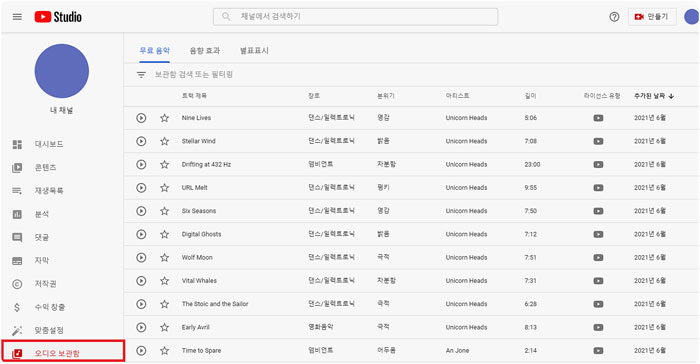
유튜브에서 크리에이터를 위해서 영상 제작에 활용할 수 있는 효과음을 지원하고 있습니다. 유튜브에 접속하여 [프로필]▶[YouTube Studio]▶[오디오 보관함]에 들어가면 방대한 양의 효과음을 쉽게 다운로드하여 사용할 수 있습니다. 장르, 분위기로 구분되어 있기에 영상에 어울리는 효과음을 쉽게 찾을 수 있습니다. 유튜브에서 직접 운영하고 있어 저작권 걱정 없이 활용할 수 있지만 개수가 많은 것에 비해 실질적으로 사용할만한 효과음은 많지 않다는 단점이 있습니다. 또 원하는 효과음은 영어로 검색해야 하기에 번거로움이 있습니다.
Part.2무료 효과음 등 리소스가 방대한 ‘픽사베이’
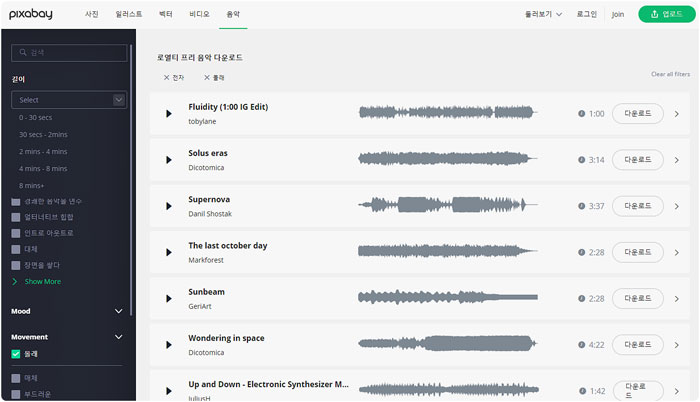
픽사베이는 무료 이미지 사이트로 알려져 있지만 이미지 외에도 일러스트, 비디오, 음악 리소스가 방대한 스톡 사이트입니다. 효과음은 분위기와 템포를 설정하여 원하는 효과음을 쉽게 찾아볼 수 있습니다. 배경음악으로 사용할 길이가 긴 효과음이 필요하다면 검색창에서 길이를 설정하여 검색하면 됩니다. 저작권 걱정 없이 사용할 수 있기 때문에 유튜브에 올릴 영상을 편집할 때 활용하기 좋습니다.
Part.3 영상 편집에 적합한 무료 효과음 사이트, ‘필름스톡’
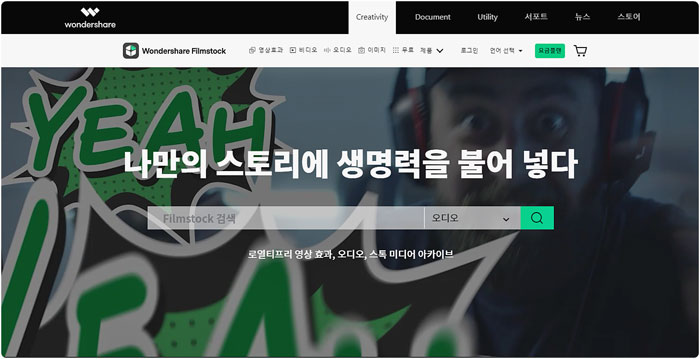
픽사베이는 이미지 사이트로 시작했지만 필름스톡(Filmstock)은 영상 편집에 필요한 무료 효과음 사이트로 시작했기에 이미지와 효과음 외에도 영상 효과를 제공하고 있는 스톡 사이트입니다. 이때, 영상효과는 자막, 화면 전환 등으로 영상에 재미를 더할 수 있습니다. 필름스톡은 1,000만 개가 넘는 방대한 리소스를 보유하고 있지만 계속해서 효과음을 포함한 영상 소스를 개발하고 있어 독특한 자료를 찾아볼 수 있습니다. 모든 소스는 100% 저작권 걱정 없이, 출처 밝힐 필요 없이 사용할 수 있어 소셜미디어에 올릴 영상을 만들기에 적합한 무료 효과음 사이트입니다.
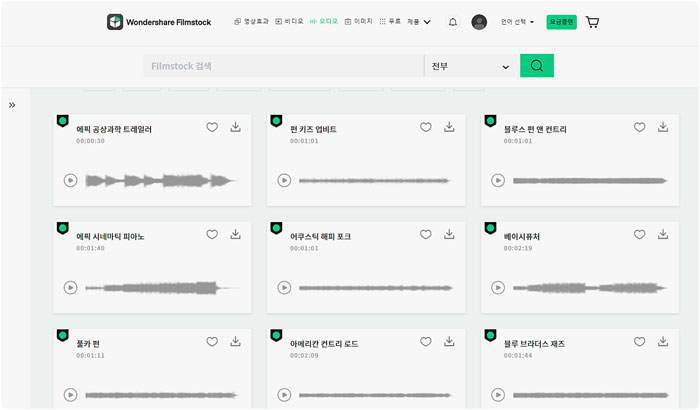
필름스톡은 로그인을 한 후에 이용할 수 있는데, 유료 소스 외에도 무료 소스가 많기에 비용 지불하지 않고 다양한 효과음을 다운로드할 수 있습니다. 한글로 검색할 수 있으며 원하는 분위기를 키워드로 검색해도 적절한 음원을 쉽게 찾아볼 수 있습니다.
Part.4 필름스톡 효과음 이용하여 풍부한 영상 만들기
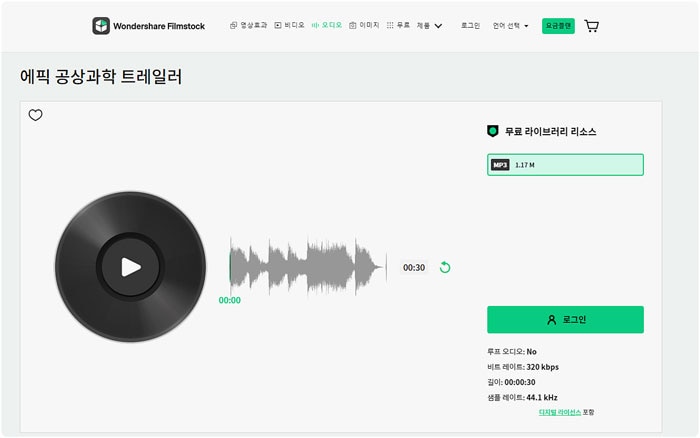
- 단계 1
필름스톡은 누구나 쉽게 전문적인 영상을 만들 수 있는 원더쉐어 필모라 동영상 편집 프로그램을 이용하고 있는 분들이라면 훨씬 유용하게 사용할 수 있습니다. 먼저 필름스톡 사이트에 무료 음원 중에서 원하는 무료 효과음을 다운로드해 주세요.
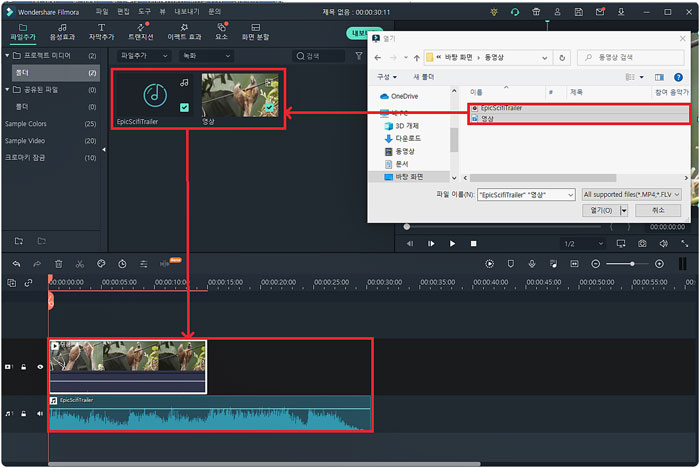
- 단계 2
다운로드한 효과음과 편집할 영상을 원더쉐어 필모라X를 실행하여 불러오겠습니다. 프로그램 창에서 [미디어 가져오기!] 탭을 클릭하면 폴더 창이 활성화되면서 영상과 음성을 가져올 수 있습니다. 가져온 파일은 [타임라인 패널]에 올려주세요.
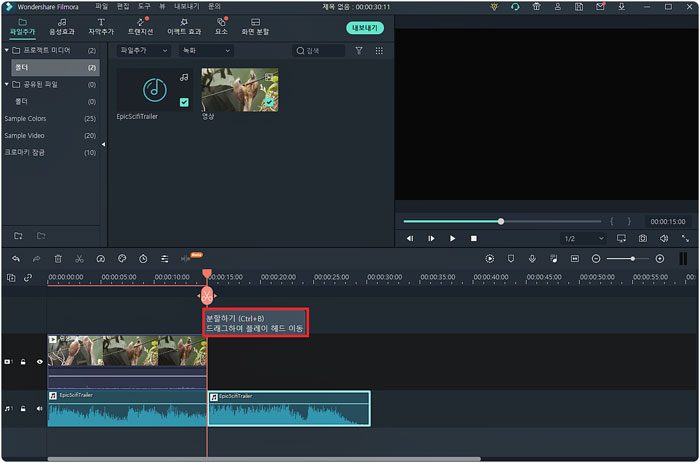
- 단계 3
효과음 길이가 영상 길이보다 길다면 [분할하기]를 이용하여 간단하게 자를 수 있습니다. [재생 헤드]를 원하는 위치에 놓은 후에 분할하기를 클릭하면 음성 클립이 분리됩니다. 이때, 필요 없는 부분은 [Delete]를 눌러 삭제하면 됩니다.
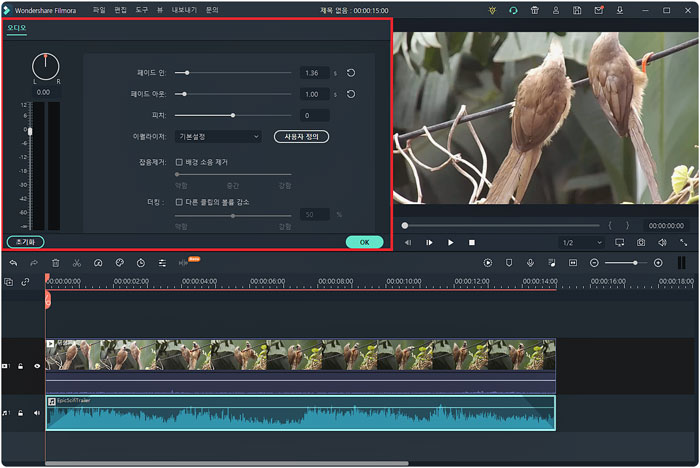
- 단계 4
효과음이 시작하는 부분과 끝나는 부분을 자연스럽게 편집하고 싶다면 음성 클립을 클릭하여 페이드인, 페이드아웃을 조정해 주세요. 페이드인은 점점 소리가 커지는 것이고, 페이드아웃은 점점 소리가 감소하면서 들리지 않는 기능으로 오디오 부분을 매끄럽게 편집하여 영상을 제작할 수 있습니다.
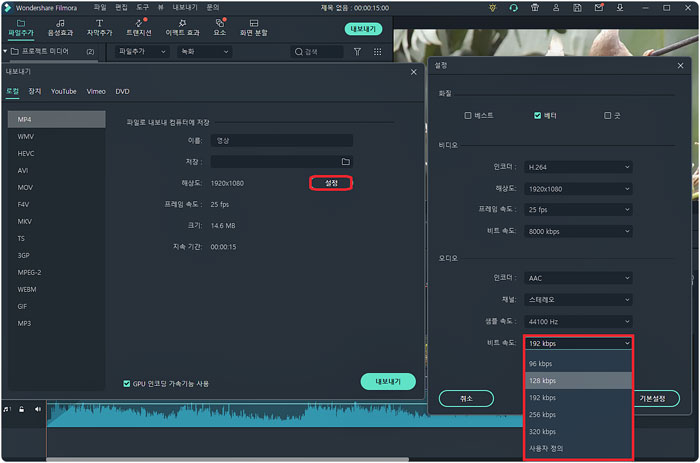
- 단계 5
영상 편집이 끝났다면 위쪽에 [내보내기]를 클릭하면 됩니다. [내보내기]▶[설정]에서 오디오의 품질을 변경할 수 있습니다. 샘플 속도와 비트 속도를 조절하면 음질을 높이거나 용량을 줄일 수 있습니다. 오디오 설정이 끝난 후에 렌더링 하면 영상 제작이 끝납니다.
정리
영상에 재미를 더해주기 위해서 효과음을 적절하게 사용하는 것도 좋은 방법입니다. 무료 효과음 사이트로는 가장 접근이 쉬운 유튜브 오디오 보관함과 영상 소스가 방대한 픽사베이가 있습니다. 또 필름스톡은 영상 편집에 적합한 스톡 사이트로 효과음 외에 영상 효과가 있고, 모두 저작권 걱정 없이 사용할 수 있어서 영상 편집을 하는 분에게 적합한 무료 효과음 사이트입니다. 다운로드한 효과음을 이용하여 편집 도구가 직관적이라 누구나 쉽게 영상을 만들 수 있는 원더쉐어 필모라X에서 효과음을 이용하여 멋스러운 영상을 제작할 수 있습니다.




